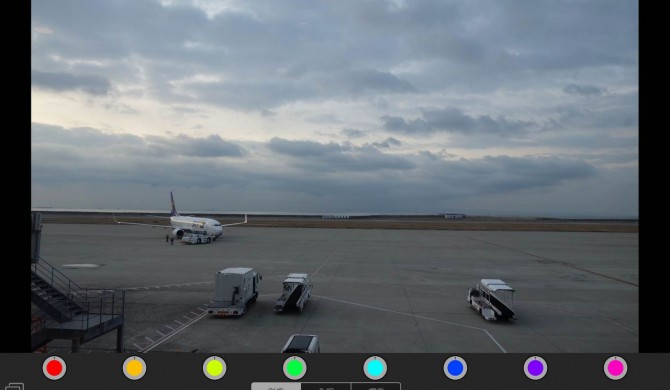
20
2016iPhoneで撮影した写真はInstaflash Proで編集しよう
福岡では桜が開花したというニュースがありましたが、これから日毎に日本列島各地で桜の開花というニュースが出てくる季節となりました。普段ではSONYのDSC-RX100を私はいつも肌身離さず持ち歩いているのですが、状況によってはiPhneで撮影することも少なくありません。iPhoneも綺麗に撮れますから便利な時代になりました。
折角綺麗に撮影できた写真ももう少し手を加えることにより劇的に美しい仕上がりになりますし、逆に失敗してしまったと思った写真でも見違えるような写真に変化することもあります。ただ撮影しておしまいといった人が世の中多いと思うのですが、写真編集アプリを使うことによってもうワンランク上の写真に仕上げてみては如何でしょうか。
で、写真編集アプリでお勧めなのがInstaflash Proというアプリです。有料で3月20日現在App Storeで600円ですが、値段以上に美しく仕上げてくれるアプリだと思います。使い方も難しくなくとにかく触っていくうちに覚えていくようになります。このアプリはiPhoneとiPadを持っている方ならどちらかの購入で両方とも使えます。私はほとんどiPadで使っていますが、iphoneよりは画面が大きいので操作はしやすいですね。
そのInsutafkash Proの操作画面ですが下のような感じになります。
基本的には各項目のところでスライダーを動かすだけですのですごく簡単に扱えます。一部の項目ではスライダーではなく指で左右に回しながら調整する項目もあります。正直指で左右に回しながら使うのは微調整が難しく使いにくいですね。

↑指で左右に回しながら調整するのですが、スライダーと違って使いにくいですね。iPhoneですとiPadより小さくなりますのでこれ以上に使いにくいと思います。
基本的に画像の下部にあるシャドウ、ハイライト、コントラスト、ホワイトバランスのスライダーを動かすだけでも写真としての出来映えはかなり良くなりますが、そのほかの項目を細かく調整していくとかなり劇的な変化が現れますので、失敗したと思った写真でも見違えるような写真になることもあります。
あまり文章ばっかりでも訳がわからないと思いますので、久しぶりにビィフォー/アフターを使って元画像と調整後の写真を見比べていただきたいと思います。
どんよりとした空に朝の赤い光を入れて明るいイメージで仕上げてみました。
花びらの部分を明るめに、そして鮮明な感じになるように仕上げてみました。背景の青も若干紫っぽい青から空に近い青色に変わりました。これからたくさん撮影するであろう桜の花もこのような感じプラス透明感を出せれば良いなとイメージしています。
冒頭にも書きましたがこれから桜のシーズンです。また入学式などのイベントもこのシーズンは多くなり、写真撮影する機会が多くなる季節でもあります。iPhoneやスマホでいつでもどこでも身近に撮影できる便利な時代になりました。だからこそ撮影したらそこでハイ!おしまいというのは勿体ない話しですので、ほんの少し手を加えることでもうワンランク上の写真にしていただきたいと思います。